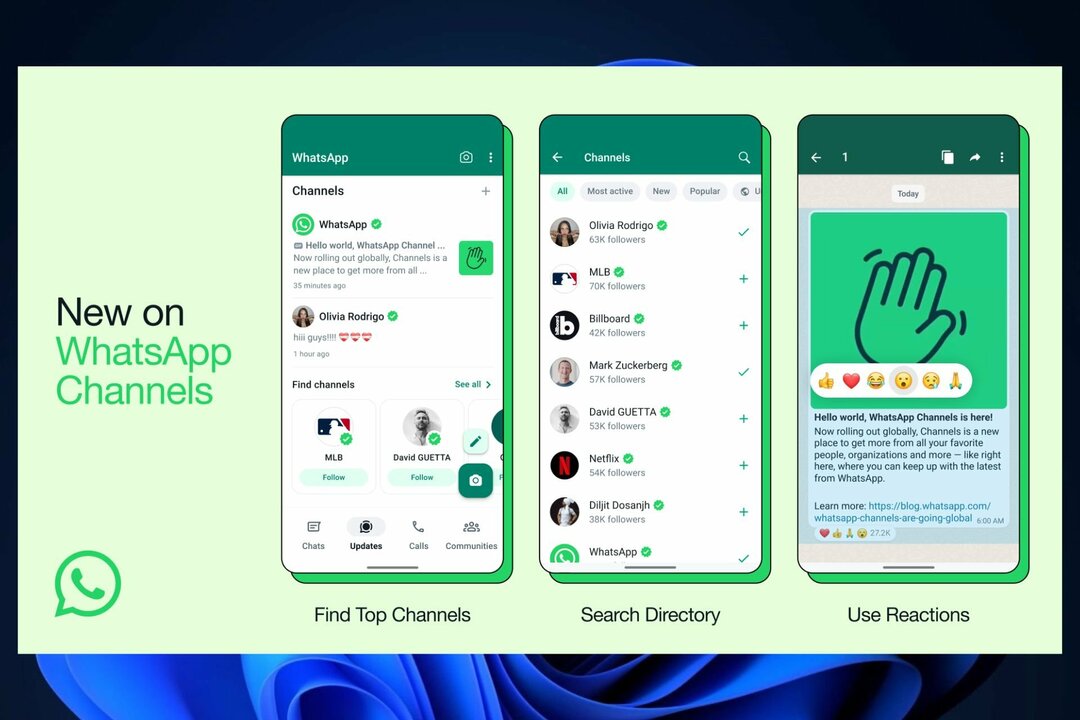Przez TechiePisarz
Jak uzyskać powiadomienia Whatsapp na komputerze, czatować, przesyłać swoje zdjęcie za pomocą kamery internetowej i używać mikrofonu do wysyłania wiadomości głosowych z rozszerzeniem chrome:- WhatsApp zrewolucjonizował nasze doświadczenia na czacie. Smartfon lub tablet jest uważany za niekompletny bez WhatsApp w tym. Ale nie każdy ma czas lub cierpliwość, aby wyjąć telefon i wpisać odpowiedź za każdym razem, gdy odebrana wiadomość rozbrzmiewa sygnałem. Możesz być bardzo zajęty pracą na laptopie, a nawet bardziej zajęty, powiedzmy, oglądaniem filmu. Na pewno chciałbyś, gdybyś mógł zobaczyć i odpowiedzieć na swoje respond WhatsApp wiadomości bezpośrednio z komputera, prawda? Cóż, co nie ma rozwiązania? Nic bym nie powiedział. Czytaj dalej, aby dowiedzieć się, jak zdobyć WhatsApp bezpośrednio na twoim Google Chrome przeglądarka z bardzo prostym rozszerzeniem o nazwie CoChrome.
KROK 1
- Przede wszystkim musisz zdobyć CoChrome rozbudowa. Możesz to dostać stąd. Gdy otworzy się strona internetowa, kliknij DODAJ DO CHROME przycisk, jak pokazano na zrzucie ekranu.

KROK 2
- Gdy zostaniesz zapytany o uprawnienia, kliknij Dodaj aplikację przycisk.

KROK 3
- Teraz będziesz mógł zobaczyć wiadomość, która mówi WhatsChrome został dodany do nowego programu uruchamiającego aplikacje Chrome. Oznacza to, że dodanie CoChrome rozszerzenie powiodło się.

KROK 4
- Na pasku zadań poszukaj Menu z aplikacjami Chrome Ikona. Kliknij go, aby znaleźć CoChrome ikonę, jak pokazano na zrzucie ekranu. Teraz do uruchomienia CoChrome, wystarczy kliknąć tę ikonę.

KROK 5
- Po uruchomieniu CoChrome po raz pierwszy otrzymasz kod QR. Musisz zeskanować ten kod QR za pomocą WhatsApp aplikację w smartfonie. Aby osiągnąć to samo, wykonaj czynności podane poniżej.

KROK 6
- Uruchomić WhatsApp w telefonie komórkowym i kliknij Jeszcze ikona u góry. W rozwijanym menu znajdź i kliknij opcję z napisem Sieć WhatsApp.

KROK 7
- Kiedy Zeskanuj kod pojawi się ekran, możesz go użyć do odczytania kodu QR, który otrzymałeś od CoChrome rozbudowa.

KROK 8
- Po pomyślnym odczytaniu kodu QR przez telefon komórkowy Chrome automatycznie wyświetli Twój WhatsApp wiadomości dla ciebie.

KROK 9
- Upewnij się, że Twój telefon ma aktywne połączenie z Internetem. W przeciwnym razie otrzymasz następujący komunikat o błędzie.

KROK 10
- Dodano bonus? O tak, otrzymujesz powiadomienia bezpośrednio na pulpicie, gdy nadejdzie wiadomość!

Więc to jest to. Teraz możesz rozmawiać dalej WhatsApp nawet z pulpitu. Mam nadzieję, że dobrze się bawiłeś czytając ten artykuł.